Kuinka käynnistää Chromecast uudelleen Google TV: n avulla
Google Chromecast Google Tv Johdon Leikkaus / / November 17, 2020
Viimeksi päivitetty
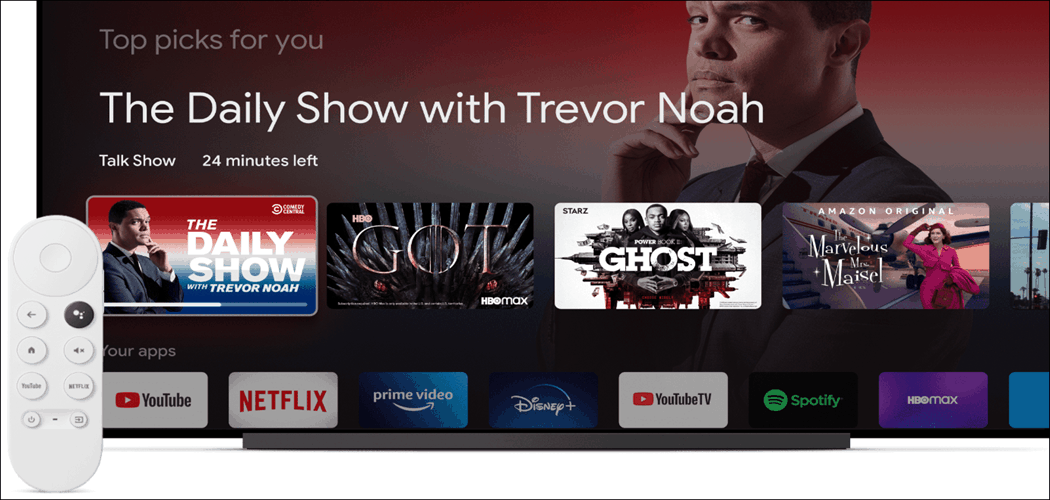
Joskus Google TV: lläsi olevalla Chromecastilla on vakausongelmia, ja sinun on käynnistettävä laite uudelleen. Näin.
Chromecast Google TV: n kanssa on oma kaukosäädin ja itsenäinen käyttöjärjestelmä nimeltä Google TV. Ja kaikissa käyttöjärjestelmissä, on aikoja, jolloin asiat alkavat toimia funkyina. Kokemus voi jäätyä tai sovellukset voivat kaatua. Jos alat kokea tämäntyyppisiä ongelmia, aivan kuten tietokoneesi kanssa, joskus paras asia on käynnistää laite uudelleen.
Käynnistä Chromecast uudelleen Google TV: n avulla
Jos sinulla on outoja ongelmia Chromecastin ja Google TV: n kanssa, aloita napauttamalla kaukosäädintä (tai puhelimitse). Siirry aloitusnäytössä profiilikuvakkeeseen oikeassa yläkulmassa ja valitse asetukset.
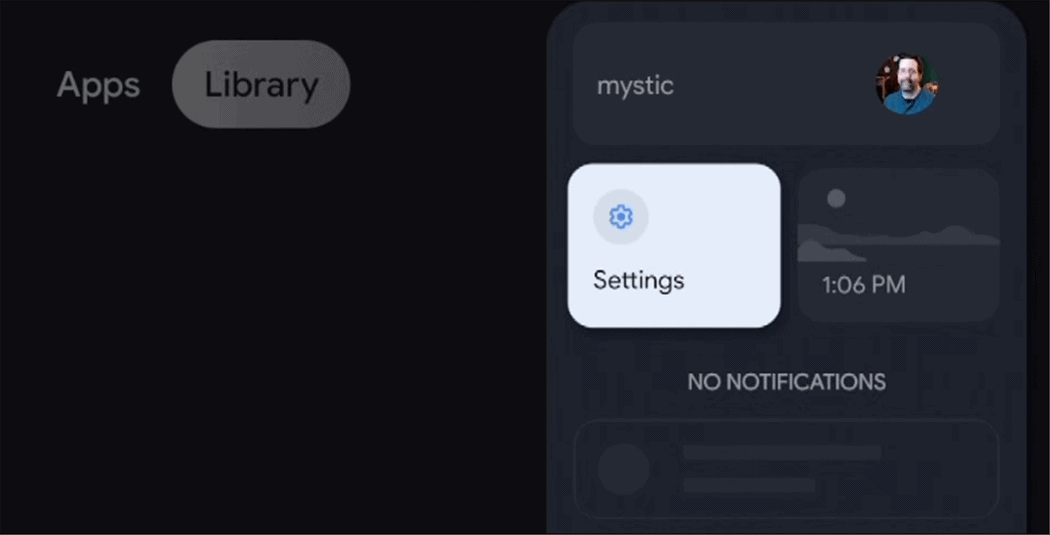
Vieritä sitten Asetukset-näytössä alaspäin ja valitse Järjestelmä.
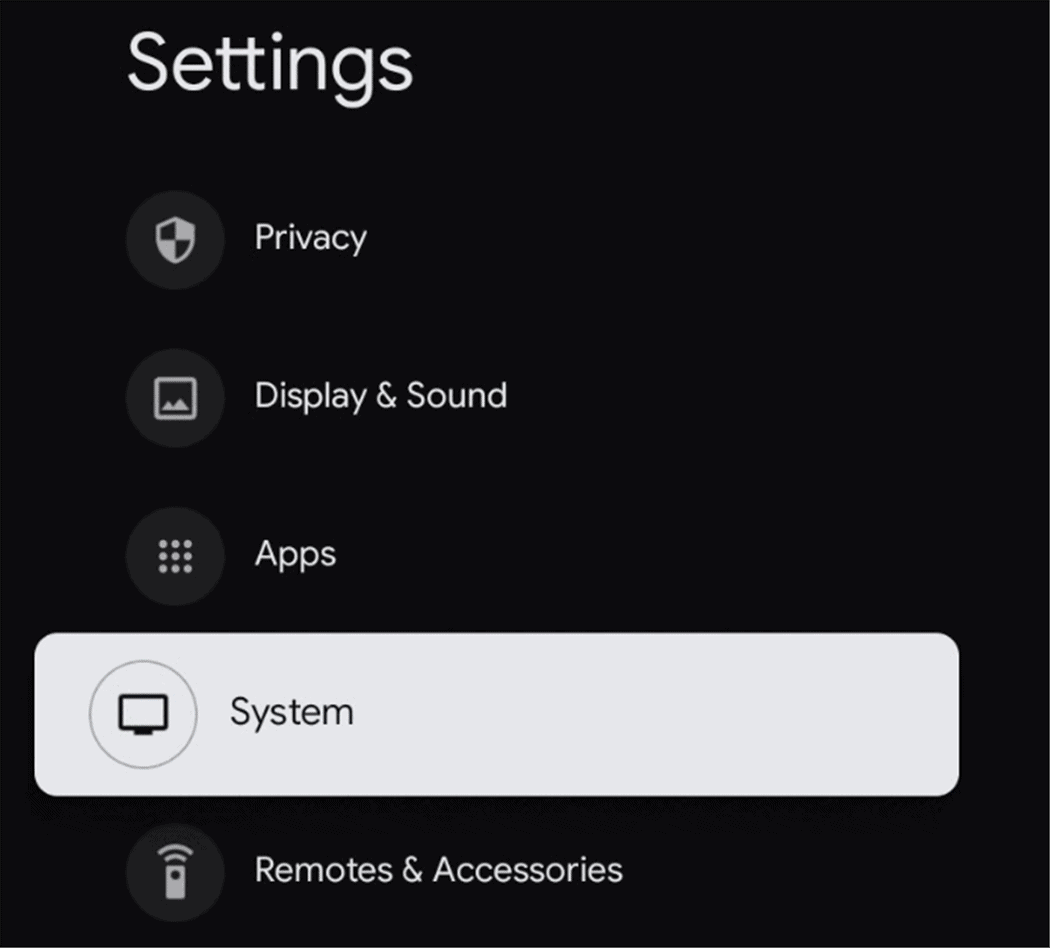
Selaa nyt järjestelmäluettelon alareunaan ja valitse Uudelleenkäynnistää.

Seuraava näyttö pyytää sinua vahvistamaan, että haluat käynnistää laitteen uudelleen. Valitse
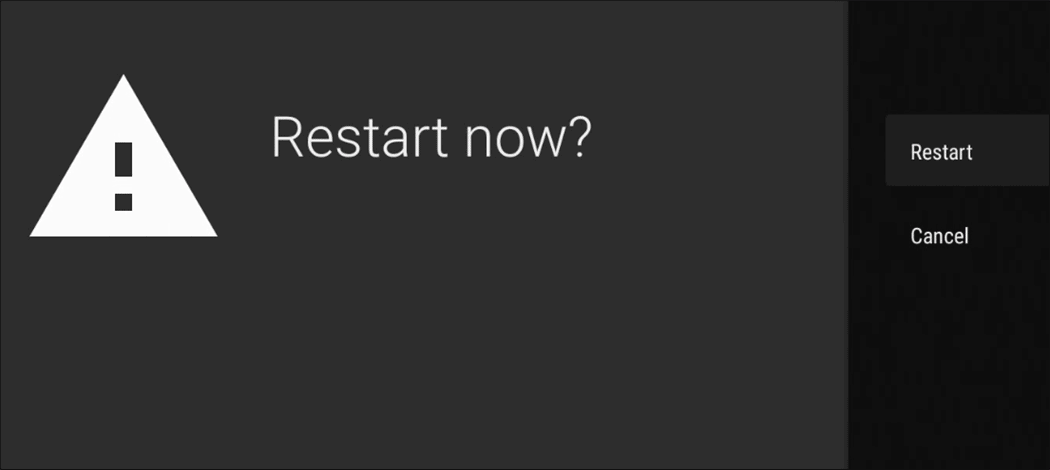
Kun olet valinnut Käynnistä uudelleen, saat uudelleenkäynnistysviestin.
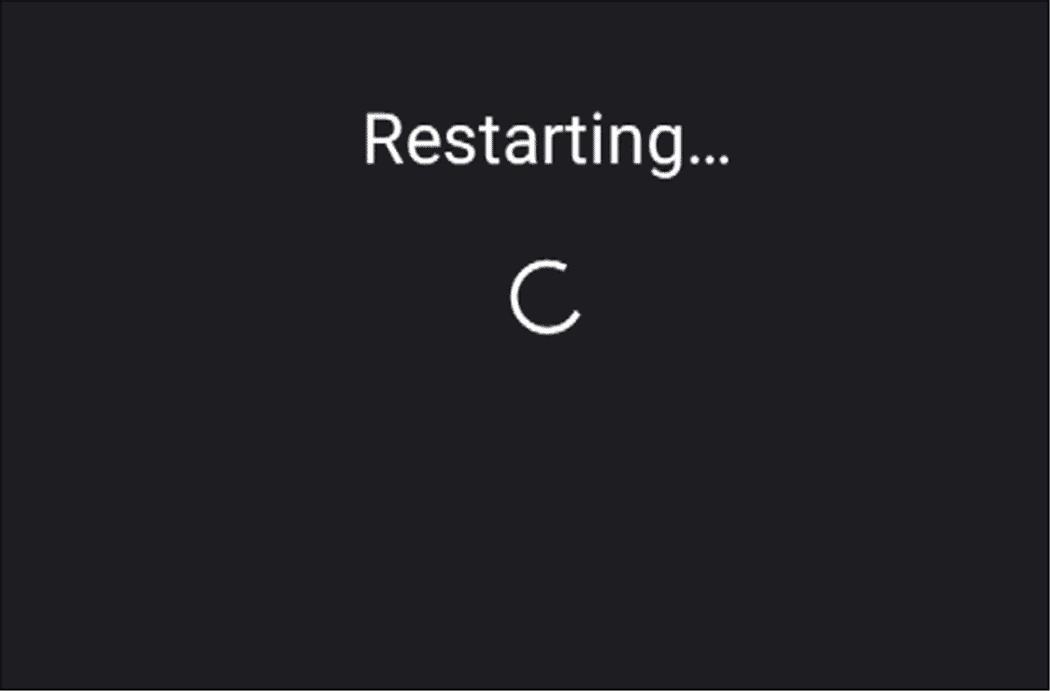
Uudelleenkäynnistykselle kuluva aika vaihtelee, mutta sen ei pitäisi kestää yli minuutti tai kaksi. Näet Google-logon, kun se käynnistyy uudelleen, ja kun se palaa, palaat aloitusnäyttöön For For You -osiossa.
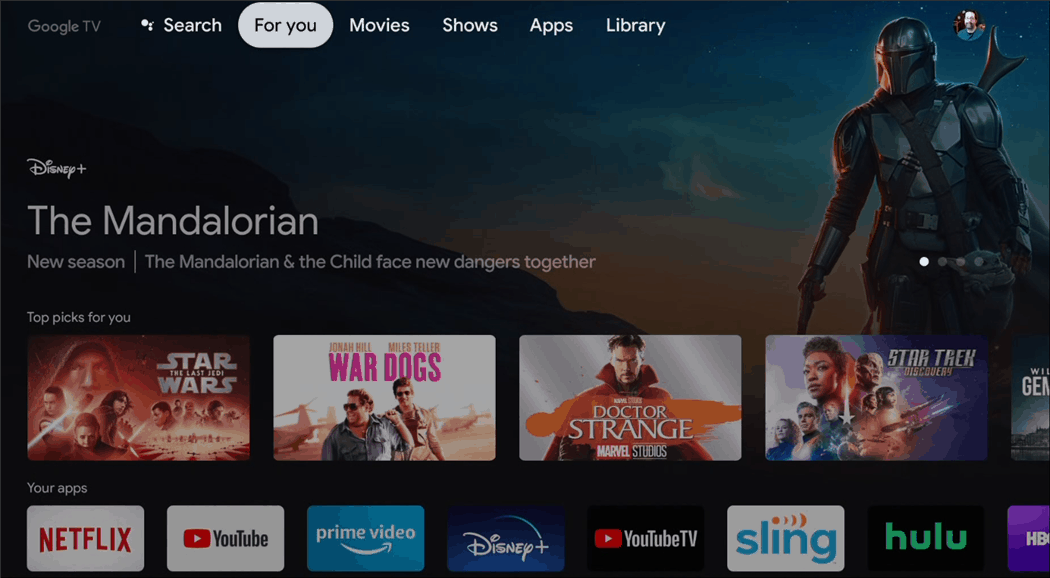
Uudelleenkäynnistys on erilainen kuin nollaus. Uudelleenkäynnistys yksinkertaisesti sammuttaa laitteen ja käynnistää sen uudelleen. Palautus asetetaan kokonaan Chromecastilla takaisin siihen tapaan kuin se oli, kun sait sen laatikosta. Joskus täydellistä palautusta kutsutaan joko ongelman vianmääritykseksi tai koska haluat vapaaehtoisesti uuden alun. Lisätietoja palautuksesta on artikkelissamme miten tehdasasetukset palautetaan Chromecastisi Google TV: llä.
Ja lisätietoja laitteesta tutustu muihin artikkeleihimme, kuten miten poistaa sovelluksia Google TV: stä tai miten aseta valokuvat näytönsäästäjäksi.
Opas asiakirjojen jakamiseen Google-dokumenteissa, Sheetsissa ja Slidesissa
Voit helposti tehdä yhteistyötä Googlen verkkopohjaisten sovellusten kanssa. Tässä on opas jakamiseen Google-dokumenteissa, Sheetsissa ja Slidesissa käyttöoikeuksilla ...


